时间:2025-01-07 11:52:02
惠普笔记本以其出色的性能和稳定的品质赢得了广大用户的信赖。然而,有时候你可能会遇到这样一个让人头疼的问题——笔记本突然没有声音了。别担心,本文将为你提供一些实用的解决方案,帮助你快速找回那久违的旋律。
首先,你需要确保你的音量已经调至最大,并取消静音。有时候,可能是因为不小心按到了静音键或者将音量调得过低,导致你听不到声音。点击任务栏的音量图标,确保音量调至可听范围,并检查是否被静音。
驱动程序是电脑硬件与操作系统之间的桥梁,它们负责让硬件在操作系统中正常工作。如果音频驱动程序出现问题,那么你的笔记本就可能没有声音。你可以尝试更新音频驱动程序来解决这个问题。
1. 进入设备管理器,找到声卡设备。
2. 右键点击声卡设备,选择“更新驱动程序”。
3. 按照提示操作,完成驱动程序的更新。
此外,你也可以访问惠普官方网站,下载并安装适用于你的笔记本型号的最新音频驱动程序。
有时候,问题可能出在音频输出设置上。你可以右键点击音量图标,选择“播放设备”,然后在弹出的窗口中选择正确的音频输出设备。如果你的笔记本连接了外接音箱或耳机,确保它们已经正确连接,并且被选为默认播放设备。
如果你的惠普笔记本预装了音频管理软件(如hp音频控件),那么你可以打开它来进一步调整音量设置。这些软件通常提供了更详细的音频控制选项,可以帮助你解决声音问题。
某些电源管理方案可能会限制音量以省电。在控制面板中调整电源设置,确保你的笔记本没有被设置为节能模式,从而限制了声音输出。
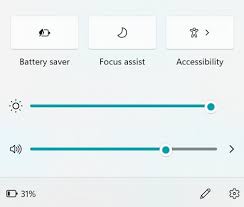
如果内置喇叭音量不足或者出现故障,你可以尝试使用外部音箱或耳机来提升音量或者替代内置喇叭。这不仅可以解决声音问题,还能给你带来更好的听觉体验。
如果以上方法都无法解决问题,你可以考虑重置声卡设置或恢复系统。重置声卡设置可以通过设备管理器中的禁用再启用声卡设备来完成。而恢复系统则可以使用系统还原功能,将系统恢复到问题出现之前的状态。
请注意,在进行任何驱动程序更新或系统更改之前,务必备份重要数据以防丢失。如果你不熟悉注册表编辑或系统恢复操作,请寻求专业的技术支持以避免引发其他问题。
总之,惠普笔记本没有声音的问题并不复杂,通过以上方法你应该能够找到问题的根源并解决它。如果问题依然存在,那么可能是硬件故障导致的,这时你可以联系惠普客服或专业技术人员进行诊断与维修。希望这篇文章能够帮助到你,让你的惠普笔记本重新找回声音!